Giả lập điện thoại Android trên máy tính MAC
.png)
Đối với người dùng Windows thì việc chạy những ứng dụng Android ở trên đó không có gì quá khó khăn với những lựa chọn về phần mềm giả lập có thể dễ dàng tìm kiếm trên Internet, chẳng hạn như BlueStack, Genymotion hay Droid4X… Đơn giản, tiện lợi và miễn phí là những điều đặc trưng của các phần mềm này. Đó là trên Windows. Còn đối với những người sử dụng MacOS thì sao? Mọi thứ đều tương tự như vậy, nhưng vấn đề ở đây là không ai cũng biết cách để làm, và bài viết này có thể ít nhiều giúp bạn sử dụng những ứng dụng Android yêu thích trên chiếc máy tính mang nhãn hiệu của Apple.
Tại sao bạn lại muốn chạy những ứng dụng Android trên máy Mac?
.png)
Có khá nhiều câu trả lời cho câu hỏi này. Nhưng phần lớn tất cả chúng ta đều có chung một ý chính, đó là lượng ứng dụng của Android. Đúng như vậy, kho ứng dụng của Android đạt một con số khổng lồ với chất lượng tốt, những trò chơi nổi tiếng thu hút hàng triệu người tham gia có thể kể đến như Clash of Clans, Boom Beach…
Bên cạnh đó, so với những chiếc smartphone hay phablet, thì các máy Mac của chúng ta có kích thước lớn hơn, với phần cứng mạnh mẽ hơn rất nhiều, điều này cũng giúp cho bạn có thể dễ dàng trải nghiệm những ứng dụng, trò chơi một cách tốt nhất và không phải quá lo lắng về việc đang tới đoạn hấp dẫn mà phải tạm dừng để sạc pin trên các thiết bị di động như trước đây.
Ngoài ra, vấn đề về khả năng lưu trữ trên các thiết bị di động là một điều đáng lo ngại. Mặc dù có những thiết bị có đến 16GB hay thậm chí 32GB nhưng chúng cũng có giới hạn nhất định để đảm bảo hiệu năng, và các máy Mac với ổ cứng thường từ 128GB trở lên có thể dễ dàng xóa bỏ sự lo ngại của bạn và mặc sức cho bạn cài đầy đủ những trò chơi yêu thích lên đó.
Giả lập Android trên Mac cần những gì?
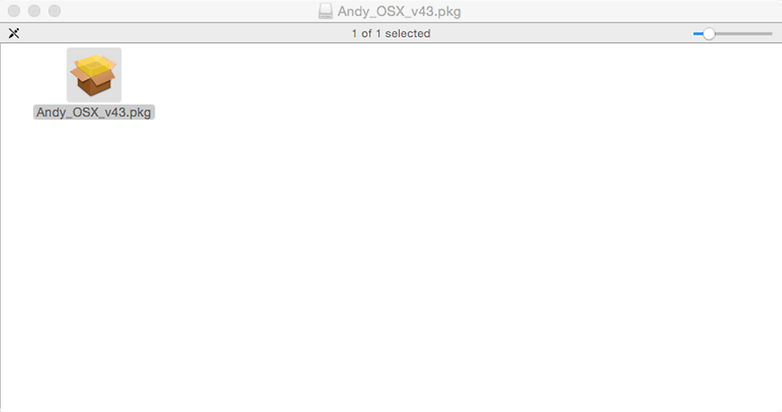
Cũng giống như trên Windows, có rất nhiều cách để chạy các ứng dụng Android trên máy Mac. Bạn có thể cài đặt ARC Welder trên Google Chrome như một chương trình giả lập cho các ứng dụng này hoạt động, tuy nhiên thì có sự bất cập là bạn sẽ không có sự đa nhiệm giống như hệ điều hành Android thông thường, có nghĩa là chỉ có 1 ứng dụng được chạy tại 1 thời điểm mà thôi. Một cách khác, bạn cũng có thể cài Bluestack như trên Windows để tạo ra một thiết bị ảo làm môi trường cho ứng dụng.
Hay bạn có thể lựa chọn Andy The Android Emulator, một ứng dụng dành cho Mac tương tự như BlueStack, nhưng cho phép bạn kết nối một thiết bị Android vào để hỗ trợ tính năng về cảm ứng cho những ứng dụng. Và đây cũng là lựa chọn mà mình muốn giới thiệu với các bạn trong bài viết này.
Cách cài đặt Andy The Android Emulator
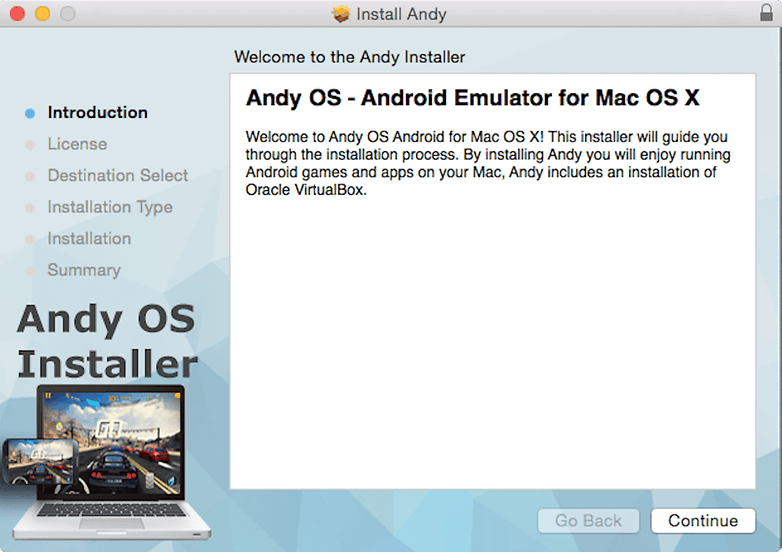
Ở trên máy Mac, bạn vào trang web andyroid.net và nhấn download để tải gói cài đặt về máy. Sau khi việc tải xuống hoàn tất, bạn sẽ dễ dàng thấy Andy.dmg trong thư mục Downloads trên máy, nhấn vào đó để mở nó ra, bạn sẽ có một file với đuôi .pkg và tên tùy theo phiên bản hiện hành trên trang chủ. Kế tiếp, bạn nhấn vào file .pkg để mở ra chương trình cài đặt phần mềm giả lập.
Tiếp theo, một khung cài đặt sẽ hiện ra, bạn chỉ việc đồng ý với những điều khoản mà nhà phát hành đưa ra, và bấm Continue cho đến khi việc cài đặt được hoàn tất. Vậy là đã xong bước cài đặt một phần mềm giả lập vào trong máy.
Sử dụng Andy The Android Emulator
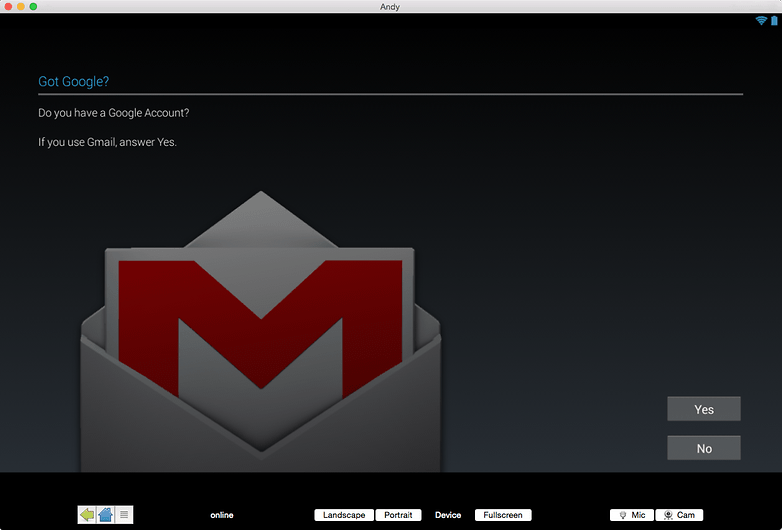
Để sử dụng Andy The Android Emulator, bạn bấm vào biểu tượng của ứng dụng trong thư mục cài đặt mặc định và ngồi đợi một chút để chương trình thiết lập những file cần thiết cho lần chạy đầu tiên của mình.
Điều đầu tiên, tương tự như trên các thiết bị Android, bạn sẽ được yêu cầu đăng nhập tài khoản Google để thực hiện việc sao lưu hay đồng bộ dữ liệu về ứng dụng, hay tìm kiếm… Nếu bạn chưa có tài khoản Google, bạn có thể tạo mới chúng một cách rất nhanh chóng.
Sau khi việc thiết lập tài khoản hoàn tất, Andy The Android Emulator sẽ đưa bạn tới màn hình chính. Ở phiên bản mà mình đang sử dụng ở đây, ứng dụng này giả lập thiết bị Galaxy Tab 3 của Samsung trên nền hệ điều hành Android phiên bản 4.2.2, và phải nói là chương trình giả lập này hoạt động khá mượt, hơn hẳn BlueStack mình từng dùng trước đây. Để cài đặt ứng dụng, như thông thường, bạn cũng vào Google Play Store để tìm kiếm và tải chúng về, điều này chắc chắn không có gì quá khó khăn đối với chúng ta.
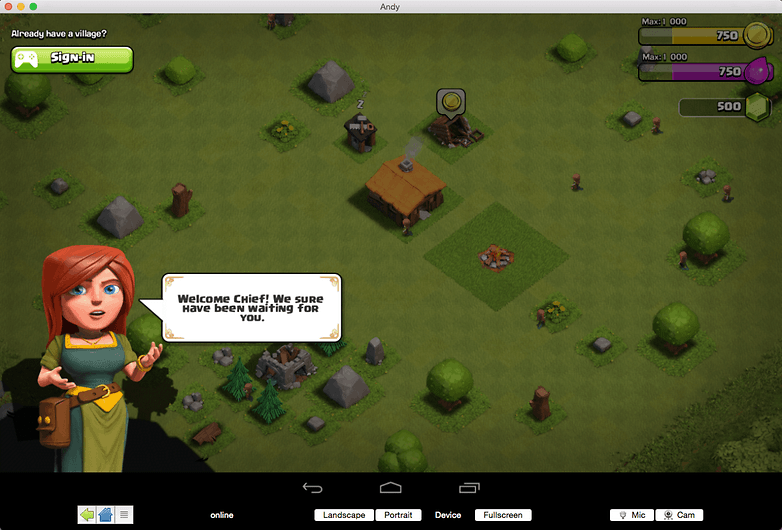
Có một điều đặc biệt ở Andy The Android Emulator, ở phía dưới cùng, bạn sẽ dễ dàng thấy 2 lựa chọn “Landscape” và “Portrait” để có thể xoay màn hình của phần mềm này theo chiều ngang hay chiều dọc để sử dụng một cách hiệu quả nhất, hay chọn chế độ “Fullscreen” để phóng to kích thước hết màn hình của bạn mà không cần quá lo lắng về việc bị mất hình do Andy The Android Emulator đã có những thuật toán để có thể điều chỉnh tự động ứng dụng một cách phù hợp với màn hình của người sử dụng sao cho thuận tiện và đạt hiệu quả cao nhất.
Còn về hiệu năng của Andy The Android Emulator?
Đó cũng là vấn đề mà nhiều người quan tâm khi giả lập một hệ điều hành nào đó trên máy của mình. Tuy nhiên thì bạn có thể an tâm phần nào khi Andy The Android Emulator chiếm ít tài nguyên của máy hơn so với những chương trình giả lập khác, và bên cạnh đó, ứng dụng này hạn chế phần nào việc treo ứng dụng hơn và việc tự động thoát giả lập so với những chương trình như BlueStack hay VirtualBox. Thật tuyệt vời phải không nào?
.png)
Đối với người dùng Windows thì việc chạy những ứng dụng Android ở trên đó không có gì quá khó khăn với những lựa chọn về phần mềm giả lập có thể dễ dàng tìm kiếm trên Internet, chẳng hạn như BlueStack, Genymotion hay Droid4X… Đơn giản, tiện lợi và miễn phí là những điều đặc trưng của các phần mềm này. Đó là trên Windows. Còn đối với những người sử dụng MacOS thì sao? Mọi thứ đều tương tự như vậy, nhưng vấn đề ở đây là không ai cũng biết cách để làm, và bài viết này có thể ít nhiều giúp bạn sử dụng những ứng dụng Android yêu thích trên chiếc máy tính mang nhãn hiệu của Apple.
Tại sao bạn lại muốn chạy những ứng dụng Android trên máy Mac?
.png)
Có khá nhiều câu trả lời cho câu hỏi này. Nhưng phần lớn tất cả chúng ta đều có chung một ý chính, đó là lượng ứng dụng của Android. Đúng như vậy, kho ứng dụng của Android đạt một con số khổng lồ với chất lượng tốt, những trò chơi nổi tiếng thu hút hàng triệu người tham gia có thể kể đến như Clash of Clans, Boom Beach…
Bên cạnh đó, so với những chiếc smartphone hay phablet, thì các máy Mac của chúng ta có kích thước lớn hơn, với phần cứng mạnh mẽ hơn rất nhiều, điều này cũng giúp cho bạn có thể dễ dàng trải nghiệm những ứng dụng, trò chơi một cách tốt nhất và không phải quá lo lắng về việc đang tới đoạn hấp dẫn mà phải tạm dừng để sạc pin trên các thiết bị di động như trước đây.
Ngoài ra, vấn đề về khả năng lưu trữ trên các thiết bị di động là một điều đáng lo ngại. Mặc dù có những thiết bị có đến 16GB hay thậm chí 32GB nhưng chúng cũng có giới hạn nhất định để đảm bảo hiệu năng, và các máy Mac với ổ cứng thường từ 128GB trở lên có thể dễ dàng xóa bỏ sự lo ngại của bạn và mặc sức cho bạn cài đầy đủ những trò chơi yêu thích lên đó.
Giả lập Android trên Mac cần những gì?
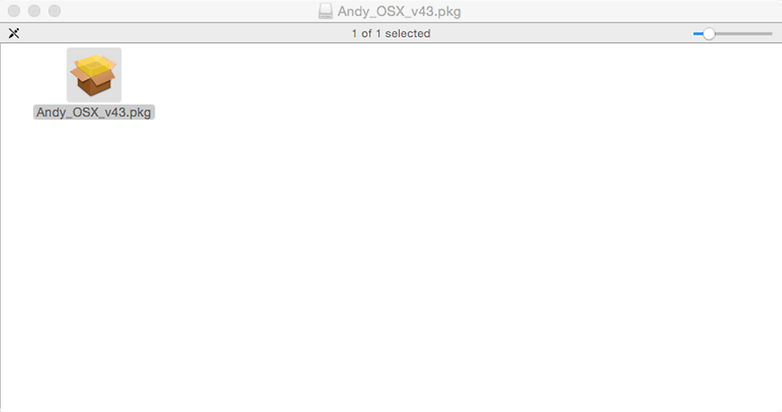
Cũng giống như trên Windows, có rất nhiều cách để chạy các ứng dụng Android trên máy Mac. Bạn có thể cài đặt ARC Welder trên Google Chrome như một chương trình giả lập cho các ứng dụng này hoạt động, tuy nhiên thì có sự bất cập là bạn sẽ không có sự đa nhiệm giống như hệ điều hành Android thông thường, có nghĩa là chỉ có 1 ứng dụng được chạy tại 1 thời điểm mà thôi. Một cách khác, bạn cũng có thể cài Bluestack như trên Windows để tạo ra một thiết bị ảo làm môi trường cho ứng dụng.
Hay bạn có thể lựa chọn Andy The Android Emulator, một ứng dụng dành cho Mac tương tự như BlueStack, nhưng cho phép bạn kết nối một thiết bị Android vào để hỗ trợ tính năng về cảm ứng cho những ứng dụng. Và đây cũng là lựa chọn mà mình muốn giới thiệu với các bạn trong bài viết này.
Cách cài đặt Andy The Android Emulator
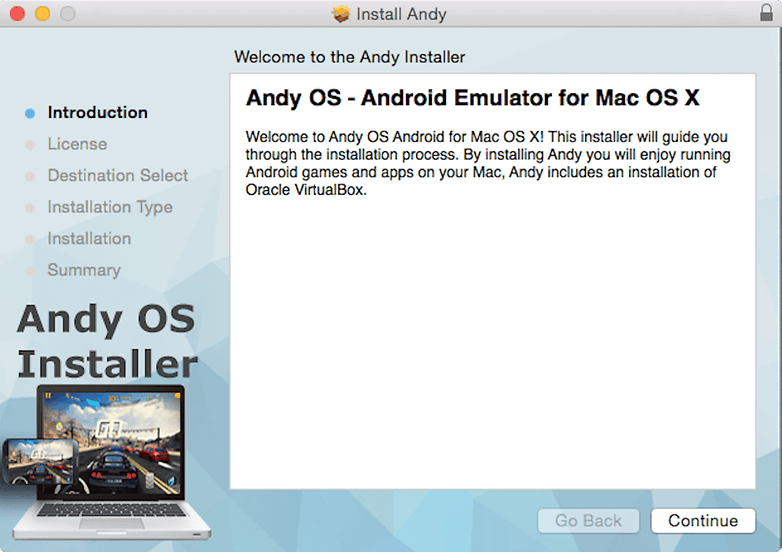
Ở trên máy Mac, bạn vào trang web andyroid.net và nhấn download để tải gói cài đặt về máy. Sau khi việc tải xuống hoàn tất, bạn sẽ dễ dàng thấy Andy.dmg trong thư mục Downloads trên máy, nhấn vào đó để mở nó ra, bạn sẽ có một file với đuôi .pkg và tên tùy theo phiên bản hiện hành trên trang chủ. Kế tiếp, bạn nhấn vào file .pkg để mở ra chương trình cài đặt phần mềm giả lập.
Tiếp theo, một khung cài đặt sẽ hiện ra, bạn chỉ việc đồng ý với những điều khoản mà nhà phát hành đưa ra, và bấm Continue cho đến khi việc cài đặt được hoàn tất. Vậy là đã xong bước cài đặt một phần mềm giả lập vào trong máy.
Sử dụng Andy The Android Emulator
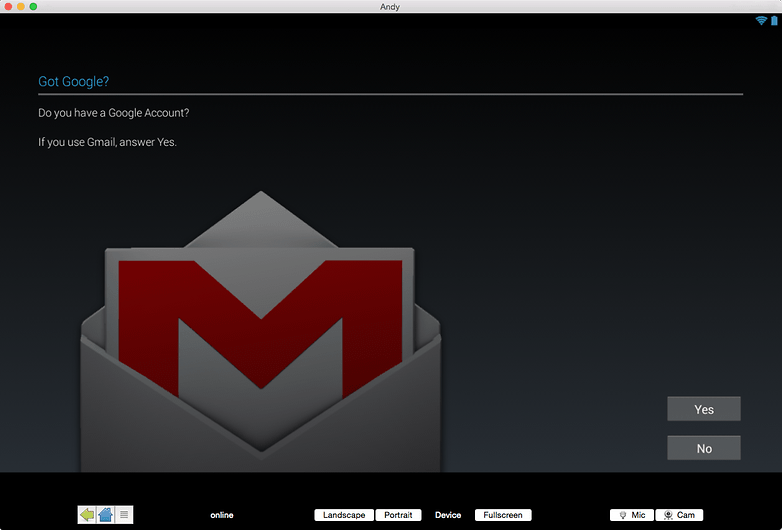
Để sử dụng Andy The Android Emulator, bạn bấm vào biểu tượng của ứng dụng trong thư mục cài đặt mặc định và ngồi đợi một chút để chương trình thiết lập những file cần thiết cho lần chạy đầu tiên của mình.
Điều đầu tiên, tương tự như trên các thiết bị Android, bạn sẽ được yêu cầu đăng nhập tài khoản Google để thực hiện việc sao lưu hay đồng bộ dữ liệu về ứng dụng, hay tìm kiếm… Nếu bạn chưa có tài khoản Google, bạn có thể tạo mới chúng một cách rất nhanh chóng.
Sau khi việc thiết lập tài khoản hoàn tất, Andy The Android Emulator sẽ đưa bạn tới màn hình chính. Ở phiên bản mà mình đang sử dụng ở đây, ứng dụng này giả lập thiết bị Galaxy Tab 3 của Samsung trên nền hệ điều hành Android phiên bản 4.2.2, và phải nói là chương trình giả lập này hoạt động khá mượt, hơn hẳn BlueStack mình từng dùng trước đây. Để cài đặt ứng dụng, như thông thường, bạn cũng vào Google Play Store để tìm kiếm và tải chúng về, điều này chắc chắn không có gì quá khó khăn đối với chúng ta.
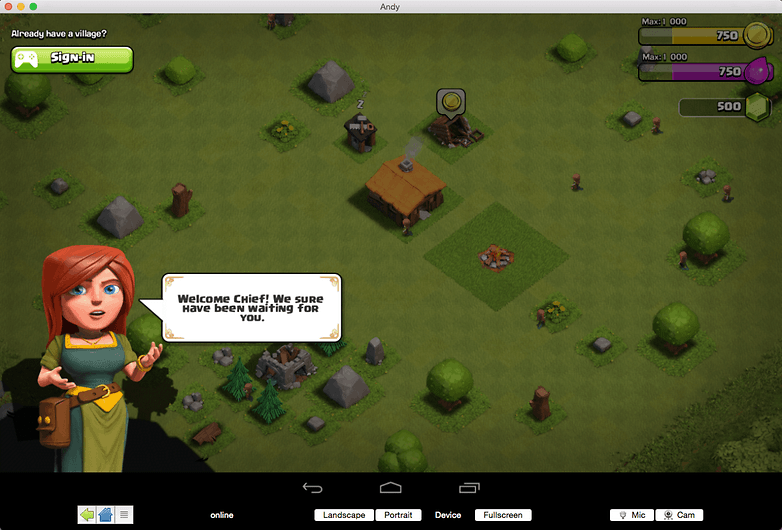
Có một điều đặc biệt ở Andy The Android Emulator, ở phía dưới cùng, bạn sẽ dễ dàng thấy 2 lựa chọn “Landscape” và “Portrait” để có thể xoay màn hình của phần mềm này theo chiều ngang hay chiều dọc để sử dụng một cách hiệu quả nhất, hay chọn chế độ “Fullscreen” để phóng to kích thước hết màn hình của bạn mà không cần quá lo lắng về việc bị mất hình do Andy The Android Emulator đã có những thuật toán để có thể điều chỉnh tự động ứng dụng một cách phù hợp với màn hình của người sử dụng sao cho thuận tiện và đạt hiệu quả cao nhất.
Còn về hiệu năng của Andy The Android Emulator?
Đó cũng là vấn đề mà nhiều người quan tâm khi giả lập một hệ điều hành nào đó trên máy của mình. Tuy nhiên thì bạn có thể an tâm phần nào khi Andy The Android Emulator chiếm ít tài nguyên của máy hơn so với những chương trình giả lập khác, và bên cạnh đó, ứng dụng này hạn chế phần nào việc treo ứng dụng hơn và việc tự động thoát giả lập so với những chương trình như BlueStack hay VirtualBox. Thật tuyệt vời phải không nào?
Theo AndroidPit